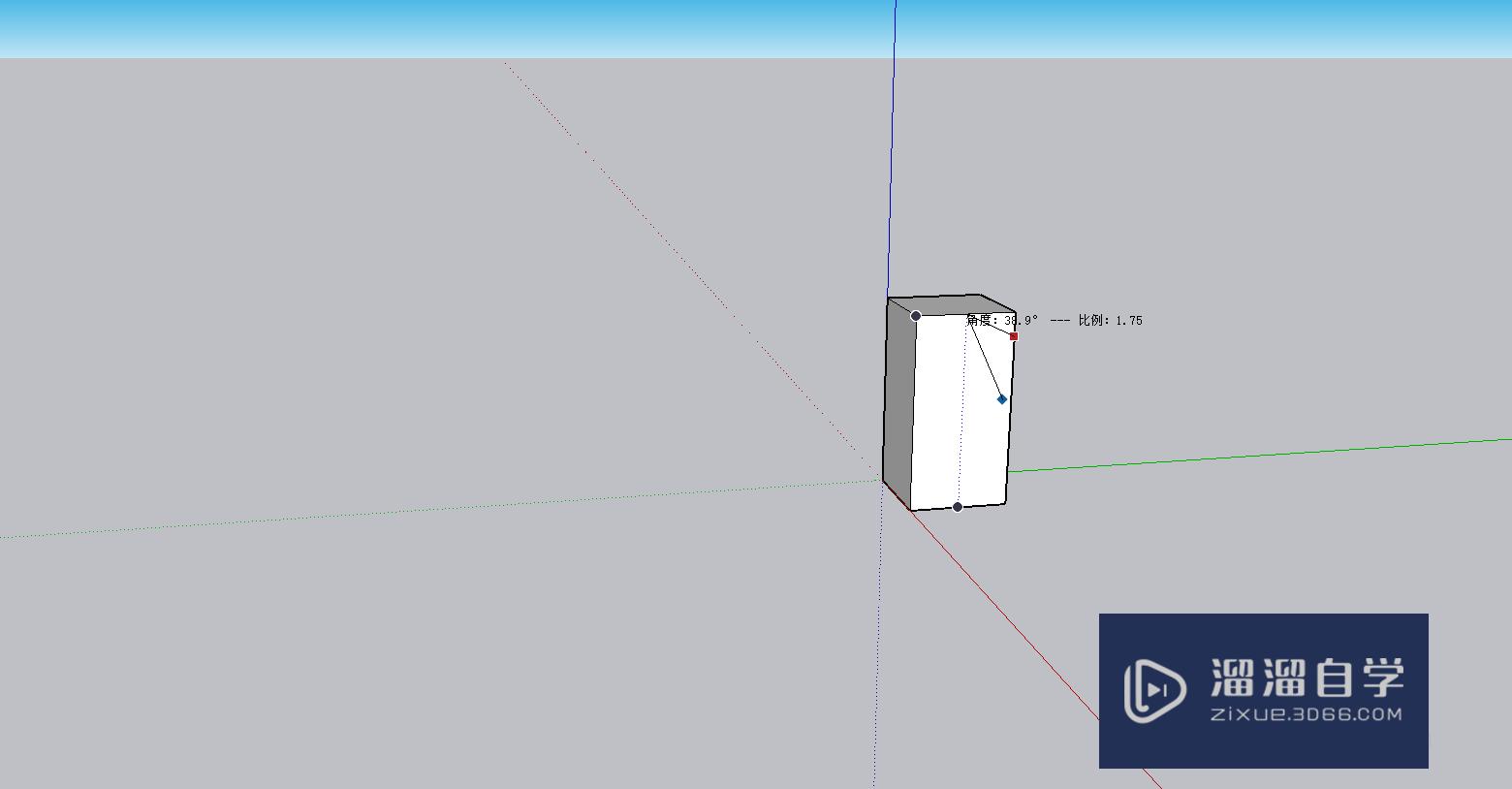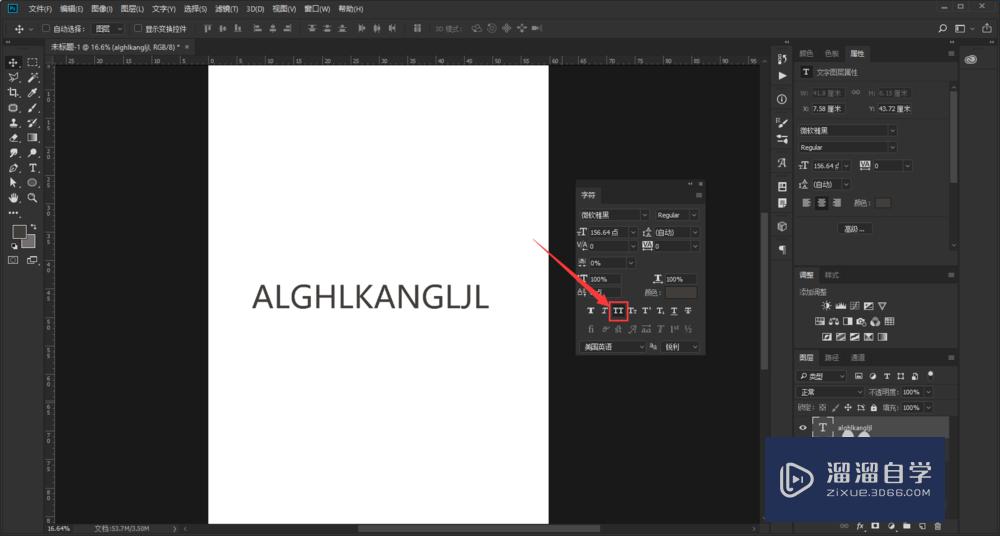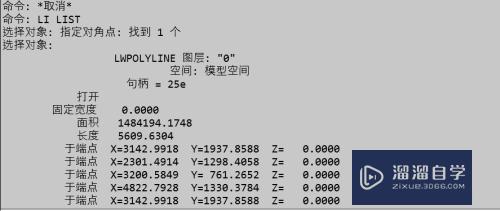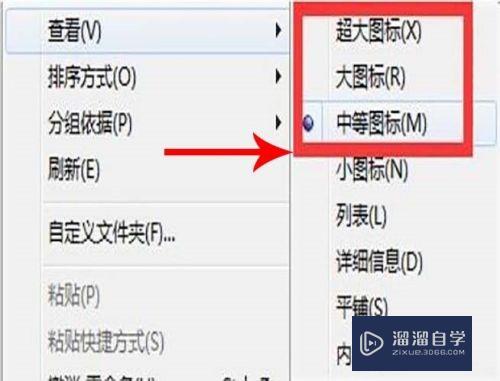CAD的世界坐标怎么标注(cad的世界坐标怎么标注出来)优质
CAD的标注功能是不可缺少的。一些施工坐标标注也是很关键的。很多人在绘制CAD图纸的时候会使用用户坐标系。但是用户坐标系没有一个统一的标准。因此更多的人都是用的世界标注系。那么CAD的世界坐标怎么标注?快来看看吧!
点击观看“CAD”视频教程。帮助你更好的上手
工具/软件
硬件型号:联想(Lenovo)天逸510S
系统版本:Windows7
所需软件:浩辰CAD看图王
方法/步骤
第1步
在浩辰CAD看图王电脑版中打开图纸。
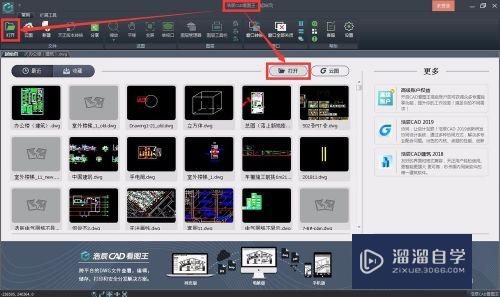
第2步
在编辑模式。扩展工具栏中选择坐标标注功能。
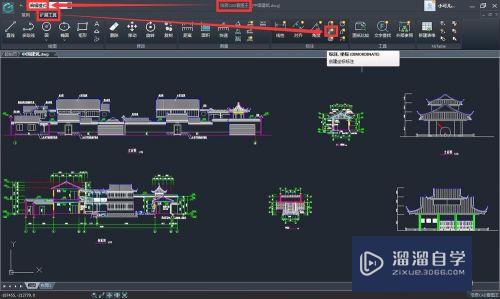
第3步
选择要标注的位置。即指定坐标点。
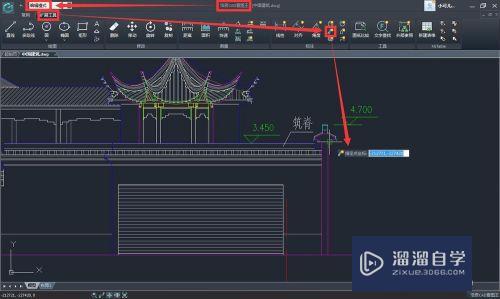
第4步
点击鼠标左键。拖动鼠标至标注终点。点击鼠标左键完成CAD标注。即指定标注引线端点。
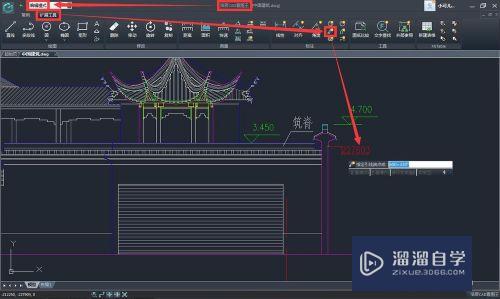
第5步
完成后的标注结果。如下图中大红色部分。这个结果就是我们需要的世界坐标系的标注结果。
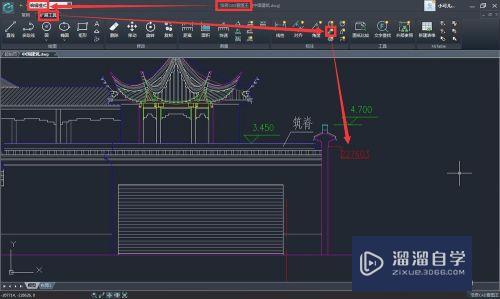
以上关于“CAD的世界坐标怎么标注(cad的世界坐标怎么标注出来)”的内容小渲今天就介绍到这里。希望这篇文章能够帮助到小伙伴们解决问题。如果觉得教程不详细的话。可以在本站搜索相关的教程学习哦!
更多精选教程文章推荐
以上是由资深渲染大师 小渲 整理编辑的,如果觉得对你有帮助,可以收藏或分享给身边的人
本文标题:CAD的世界坐标怎么标注(cad的世界坐标怎么标注出来)
本文地址:http://www.hszkedu.com/71084.html ,转载请注明来源:云渲染教程网
友情提示:本站内容均为网友发布,并不代表本站立场,如果本站的信息无意侵犯了您的版权,请联系我们及时处理,分享目的仅供大家学习与参考,不代表云渲染农场的立场!
本文地址:http://www.hszkedu.com/71084.html ,转载请注明来源:云渲染教程网
友情提示:本站内容均为网友发布,并不代表本站立场,如果本站的信息无意侵犯了您的版权,请联系我们及时处理,分享目的仅供大家学习与参考,不代表云渲染农场的立场!